Aby otworzyć menedżera właściwości PropertyManager Widok szczegółów, należy wykonać jedną z następujących czynności:
- Utworzyć nowy Widok szczegółów na rysunku.
- Wybrać istniejący widok szczegółów lub okrąg szczegółów.
Koło szczegółów
 |
Styl |
Należy wybrać styl wyświetlania a następnie wybrać Okrąglub Profil. Według standardu oznacza że styl koła szczegółów jest określony przez bieżący standard projektowania.
|
 |
Etykieta |
Możemy poddać edycji literę skojarzoną z kołem szczegółów i widokiem szczegółów. Aby określić format etykiety, należy kliknąć w . |
| |
Czcionka |
Aby wybrać czcionkę dla etykiety koła szczegółów, która jest inna od czcionki dokumentu, należy usunąć zaznaczenie pola wyboru Czcionka dokumentu i kliknąć Czcionka.
|
Widok szczegółów
| Pełny zarys |
 Zaznaczone Zaznaczone |
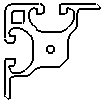 Niezaznaczone Niezaznaczone |
| Stała pozycja |
Należy wybrać, aby zachować widok szczegółów w tej samej pozycji względnej na arkuszu rysunku jeżeli zmienimy skalę widoku. Jeżeli geometria zmienia rozmiar, koło szczegółów przenosi się jeżeli skojarzymy środek koła szczegółów z operacją w modelu.
Skalowanie wzoru kreskowania. |
| Skalowanie wzoru kreskowania |
Należy wybrać, aby wyświetlać wzór kreskowania w oparciu o skale widoku szczegółów a nie skalę widoku przekroju. Opcja ta ma zastosowanie do widoków szczegółów utworzonych z widoków przekroju.
|
Opcje
| Widok(i) adnotacji |
Należy wybrać widok adnotacji (jeżeli model został utworzony z widokami adnotacji), aby widok szczegółów zawierał adnotacje z widoku rodzica.
|
Stan wyświetlania
Tylko dla złożeń. Należy wybrać stan wyświetlania złożenia do umieszczenia w rysunku.
Ukrywanie/pokazywanie

stanu wyświetlania jest obsługiwane przez wszystkie style wyświetlania. Inne stany wyświetlania (
tryb wyświetlania

,
kolor

itd.) są obsługiwane tylko przez tryby
Cieniowany z krawędziami

i
Cieniowany

.
Styl wyświetlania
| Użyj stylu rodzica |
Należy usunąć zaznaczenie, aby wybrać styl i ustawienia jakości różne od stylu i ustawień jakości w widoku rodzica.
|
Wybrać Wysoka jakość lub Jakość robocza, aby określić jakość wyświetlania modelu. Jest to dostępne tylko gdy Jakość wyświetlania dla nowych widoków jest ustawiona na Jakość robocza. Jeżeli wybierzemy Wysoka jakość, opcje te nie pojawią się ponownie.
Skala
Ustawić skalę dla arkusza.
Można również dwukrotnie kliknąć tekst notatki i edytować wartości skali, aby zmienić skalę widoku szczegółów.
Wyświetlanie oznaczenia gwintu
Następujące ustawienia zastępują opcję Wyświetlanie oznaczenia gwintu w menu , jeżeli w widoku rysunku występują oznaczenia gwintu.
| Wysoka jakość |
Wyświetla precyzyjny krój linii i przycięcia w oznaczeniach gwintu. Jeżeli oznaczenie gwintu jest tylko częściowo widoczne, Wysoka jakość pokazuje tylko widoczną jego część (pokazuje dokładnie co jest a co nie jest widoczne).
System jest wolniejszy, kiedy oznaczenia gwintu są w Wysokiej jakości. Zaleca się usunięcie zaznaczenia tej opcji aż do czasu zakończenia umieszczania wszystkich adnotacji.
|
| Jakość robocza |
Wyświetla oznaczenia gwintu z mniejszą ilością szczegółów. Jeżeli oznaczenie gwintu jest tylko częściowo widoczne, Jakość robocza pokazuje całą operację.
|
Więcej właściwości
Po utworzeniu widoku lub wybraniu istniejącego widoku, należy kliknąć Więcej właściwości, aby otworzyć okno dialogowe Właściwości widoku rysunku gdzie można zmienić informacje konfiguracji, pokazać ukryte krawędzie, itd.